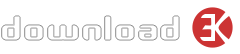Aide/Dépannage Download3K
Table de matières
- Introduction
- Menu et Recherche
- Signaler les erreurs/problèmes
- Résolution des problèmes de téléchargement (Important!)
- Envoyer un logiciel
1. Introduction
Les archives de Download3K comptent beaucoup de logiciels et de jeux gratuits et à accès libre pour Windows. Ces produits sont évalués et catégorisés pour que les visiteurs puissent trouver ce qu’il leur faut. Nous nous efforçons de vous offrir les meilleurs produits, plus de 300 articles étant mis à jour et publiés chaque jour sur le site. Tous nos services sont GRATUITS pour les visiteurs.
Download3K comprend 15 catégories principales, chacune ayant son propre ensemble de sous-catégories.
2. Menu et Recherche
Le Menu se trouve en haut de chaque page et comprend Accueil, Envoyer, Top, Liens, Contact, Aide et Bookmark.
Le moteur de recherche Download3K recherche les termes introduits par l’utilisateur et renvoie les meilleurs résultats triés selon la pertinence.
Structure des catégories:La structure des catégories est arborescente à deux niveaux, la page d’accueil étant le premier niveau de la Liste des catégories. Ainsi, une catégorie comme page d’accueil > Utilitaires système > Gestion de fichiers et de disque montre la façon dont les catégories et les logiciels sont organisés sur le site.
En cliquant sur les parties de ce chemin les visiteurs sont dirigés vers ces pages précises. Par exemple, en cliquant sur Page d’accueil, vous êtes dirigés vers la Liste des catégories ; par contre, en cliquant sur Utilitaires système vous êtes dirigés vers une page listant les sous-catégories de la catégorie Utilitaires système. En cliquant sur Gestion de fichiers et de disque, vous êtes dirigés vers une page listant les programmes de cette catégorie.
Parfois, si une catégorie compte beaucoup de programmes, ils sont listés sur plusieurs pages (30 programmes sur chaque page). Le format de la liste des programmes est comparable au format de l'index. Une option supplémentaire permet aux utilisateurs de trier la liste des programmes selon quelques critères: nouveautés, les mieux notés et les plus populaires (selon le nombre de téléchargements).
3. Signaler les erreurs/problèmes
Vous pouvez utiliser le formulaire de contact pour communiquer les problèmes et les suggestions à propos du notre site Web. Vos commentaires seront très appréciés!
4. Résolution des problèmes de téléchargement
Dans le guide suivant nous allons essayer à aider les utilisateurs qui ont des problèmes avec le téléchargement des fichiers. Ici nous allons lister des solutions aux problèmes les plus fréquentes qui peuvent apparaitre. Si vous ne trouvez pas la solution à vos problèmes, envoyez-nous un message en utilisant la page de commentaires.
-
J’ai cliqué sur Télécharger, mais rien n’arrive. Je ne vois qu’une fenêtre publicitaire et des bannières.
Le texte que vous voyez dans la fenêtre publicitaire de téléchargement contient la liste des miroirs (la liste des locations où le fichier que vous souhaitez télécharger est disponible). Le téléchargement NE démarre pas automatiquement et vous DEVEZ cliquer sur l’un des miroirs et sélectionner "Enregistrer" lorsque vous êtes demandé. Ensuite, le navigateur (Internet Explorer, Opera, ...) devrait vous inviter à ouvrir ou enregistrer le fichier.
-
On me demande un mot de passe pendant le téléchargement des fichiers, peu importe que j’utilise des gestionnaires de téléchargements ou non.
Certains programmes pare-feu bloquent l’information envoyée par les gestionnaires de téléchargement pour que le téléchargement soit possible (l’information s’appelle "référent" et, essentiellement, c’est l’URL de la page d’où vous démarrez le téléchargement). Le pare-feu Zone Alarm bloque le référent, mais autres produits similaires peuvent se comporter de la même manière. La solution est de changer, si possible, les paramètres du programme pare-feu afin de permettre la transmission du référent au serveur de téléchargement. Si cela n’est pas possible, la désactivation temporaire du pare-feu ferait l’affaire.
-
Pendant le téléchargement, une page s'ouvre qui dit quelque chose sur "Relation hors site ". Je n’utilise pas un gestionnaire de téléchargement.
Vous utilisez un pare-feu qui bloque le référent ou vous téléchargez par clic droit + Enregistrez sous... Il suffit de cliquer sur le lien et de fermer les programmes pare-feu qui bloquent le référent (ou changez les paramètres).
-
Le téléchargement s’arrête avant qu’il soit finalisé. Pourquoi?
D’habitude, c’est parce que la connexion entre le serveur et votre ordinateur a été perdue à cause de la congestion du réseau. Vous devez réessayer hors la période de pointe ou utiliser un gestionnaire de téléchargement pour éviter le téléchargement à nouveau du fichier entier. Voici une liste d’où vous pouvez choisir un gestionnaire de téléchargement.
-
J’ai téléchargé le fichier. Que dois-je faire avec lui?
If the file you just transferred has an .exe extension (the last three letters of the filename), then just double-click it to launch the installation process (follow the on-screen instructions). Otherwise, in most of the cases it is a .zip file (a compressed file which contains one or more files). Si le fichier que vous venez de transférer a une extension .exe (les trois dernières lettres du nom du fichier), alors double-cliquez sur lui pour lancer l'installation (suivez les instructions qui apparaissent sur l'écran). Sinon, dans la plupart des cas, il s'agit d'un fichier .zip (un fichier compressé qui contient un ou plusieurs fichiers). Décompressez l’archive pour accéder au programme d’installation. Pour cela, vous devez installer un programme d’archivage (il gère les fichiers compressés) sauf si vous utilisez Windows 2000 ou Windows XP qui ont un support .zip intégré. Pour avoir un programme d’archivage, allez ici.
-
Je reçois des erreurs disant que le fichier zip est corrompu. Que dois-je faire?
Très probablement, une erreur s'est produite dans le processus de téléchargement conduisant à la corruption du fichier. La solution est de télécharger à nouveau le fichier, et si vous n'avez pas encore un gestionnaire de téléchargement, c’est l’heure d’en procurer un. Voici une liste d’où vous pouvez choisir un gestionnaire de téléchargement.
5. Envoyer un logiciel
Les créateurs de logiciels peuvent nous envoyer leurs produits directement en remplissant un formulaire simple disponible sur la page "Envoyer un logiciel" ici. Nous n’acceptons que les soumissions utilisant le format PAD conçu par ASP (Association of Shareware Professionals). Pour en savoir davantage sur le format PAD, allez ici. Cette option est le meilleur choix tant pour le créateur que pour nous. Le créateur envoie l’URL du fichier PAD une fois et de ce moment, les nouvelles versions du produit seront publiées dans un court délai sur le site grâce à notre système automatisé.
Note: Avant d'envoyer un produit, assurez-vous qu’il ne figure déjà sur le site.
Note: Si vous avez déjà envoyé votre fichier PAD ici, il n’est pas nécessaire de l’envoyer à nouveau. Nous allons l’extraire de votre système et nous allons vérifier les mises à jour chaque jour.